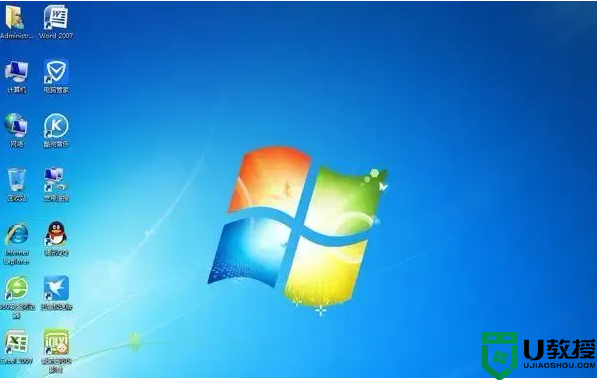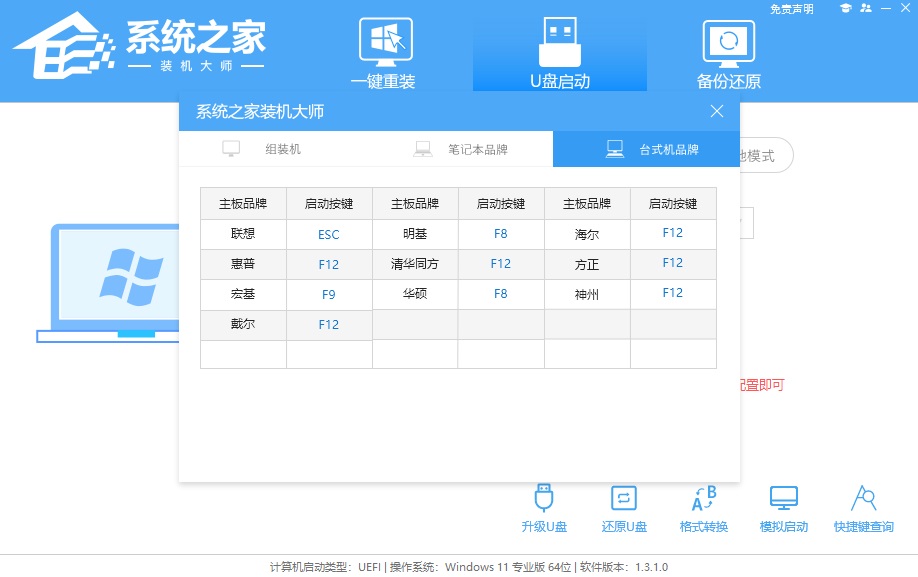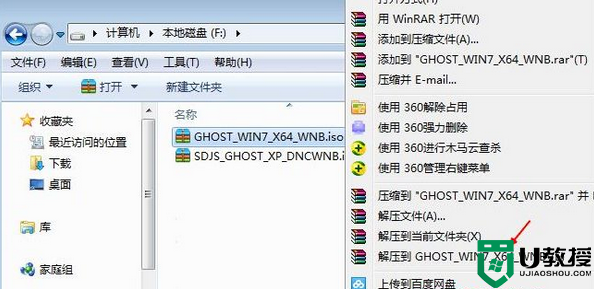不用u盘重装系统该怎么重装系统
时间:2023-02-08作者:huige
一键升级Win11系统
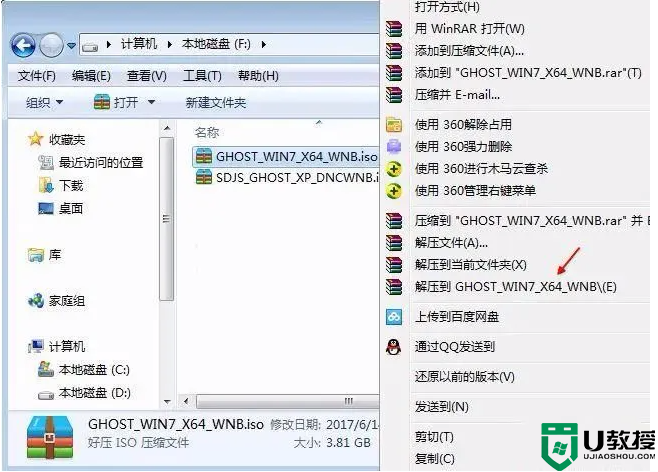
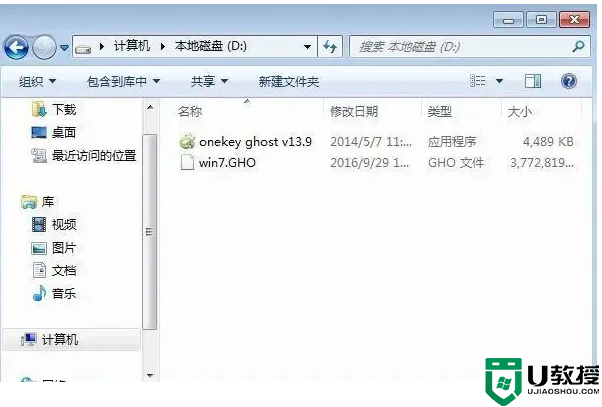
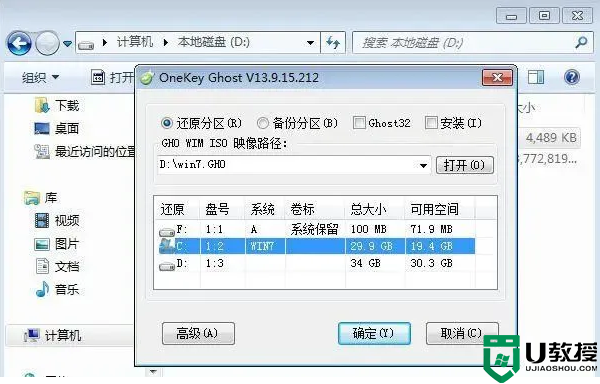
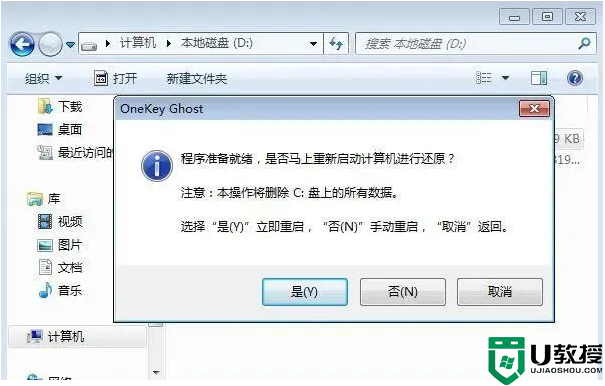
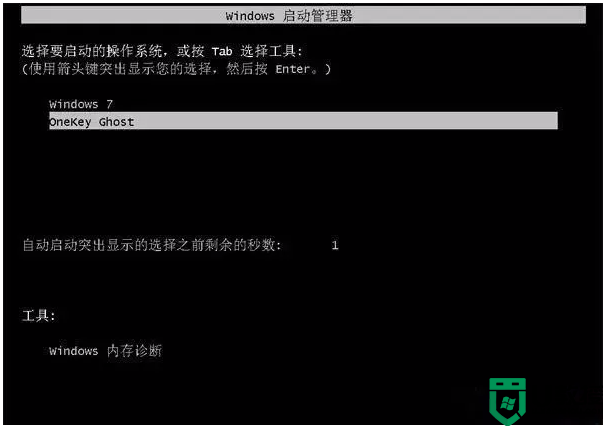
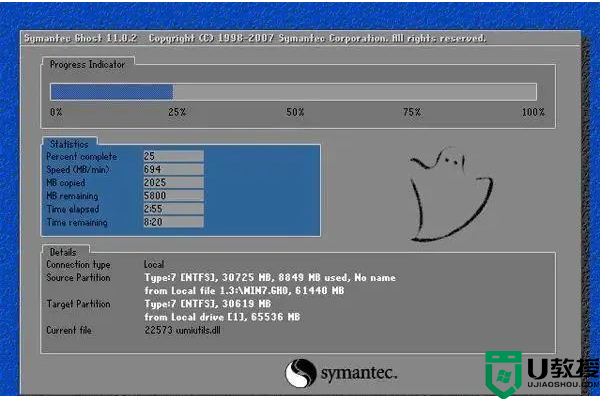
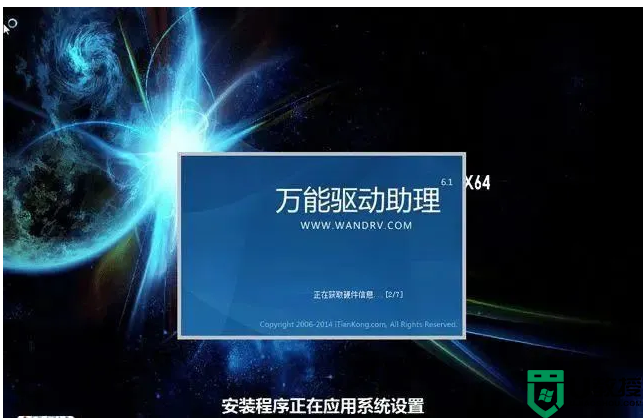
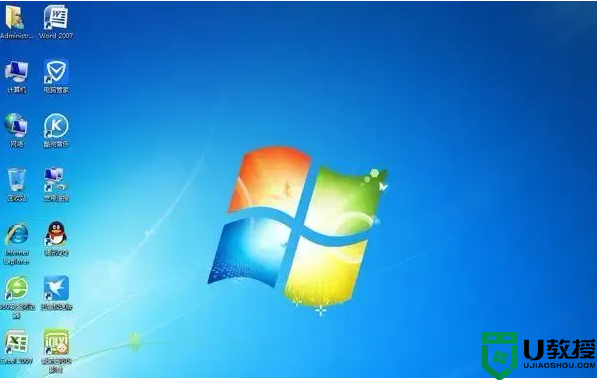
单击以使用
没有u盘怎么重装系统?现在很多人在重装系统的时候都会想到用光盘或者u盘来重装系统。但是,身边暂时没有u盘了。没有u盘怎么重装系统?
方法/步骤:
无u盘重装系统的硬盘重装系统
1.将系统的iso映像下载到本地。不要放台式机或者c盘。右击并使用WinRAR和其他工具来提取它。
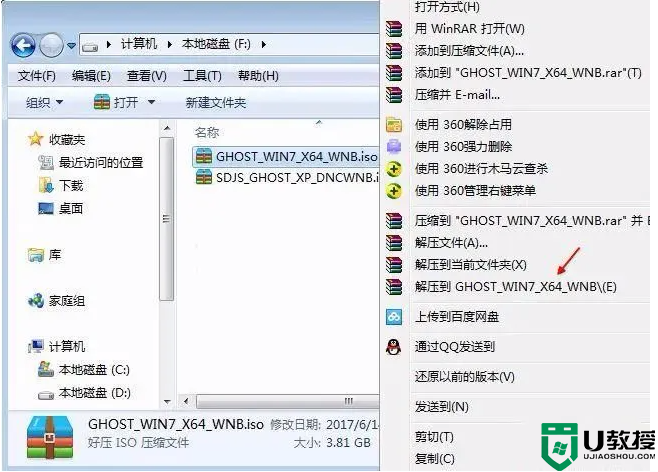
2.把win7.gho文件和Onekey ghost工具放在同一个目录下,比如D盘,而不是c盘或者桌面;
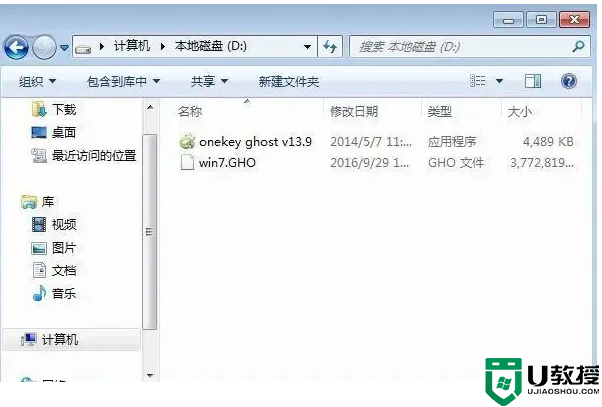
3.双击打开Onekey ghost安装工具,选择“恢复分区”,选择GHO WIMISO镜像路径的win7.gho文件,选择安装位置,比如c盘,或者根据磁盘容量确定安装系统的磁盘,点击确定。如果提示没有指定ghost位置,查看相关教程提供的解决方案;
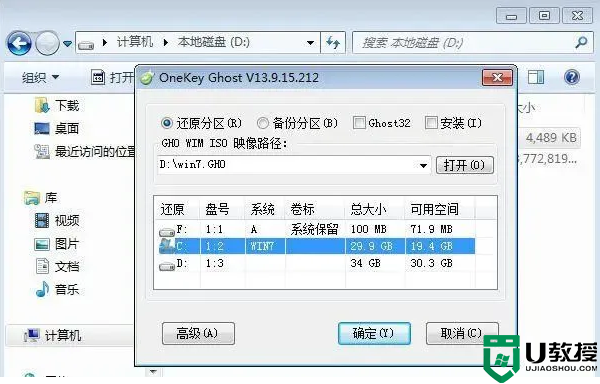
4.弹出提示框,确认没有重要数据后,点击是,立即重启电脑恢复,即重装系统的过程;
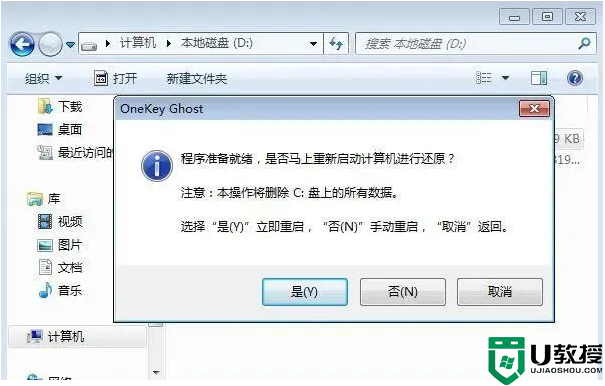
5.重启电脑,开机项里会多一个Onekey Ghost。默认会自动选择Onekey Ghost进入安装过程;
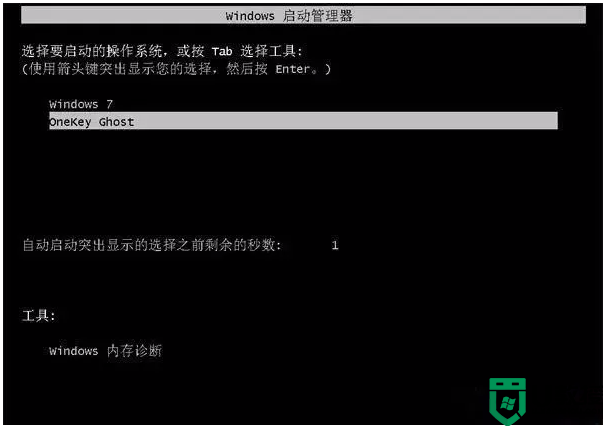
6.开始进入这个界面,执行将系统安装到c盘的操作,等待进度条完成;
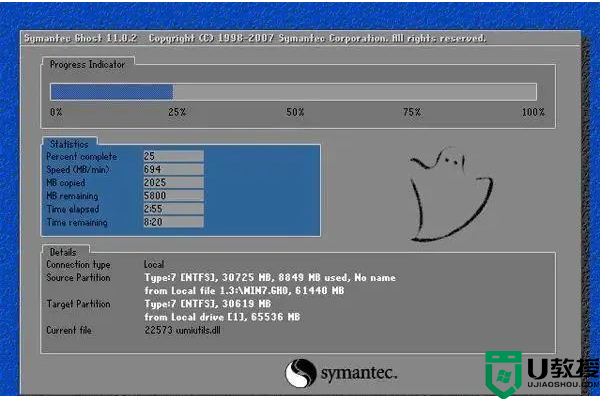
7.操作完成后,电脑会自动重启,继续系统驱动安装、系统配置、激活的过程;
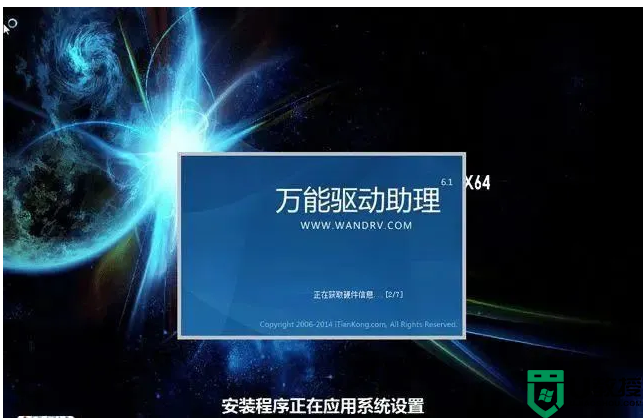
8.安装过程会自动重启,重装系统会在重启进入新系统桌面后完成。